Descubra los creadores de presentaciones en vídeo para transmitir información
¿Alguna vez te has preguntado cómo convertir tus ideas e información en videos cautivadores que capten la atención de tu audiencia? Creadores de presentaciones de vídeo son la respuesta! Ya sea estudiante, profesor, profesional de negocios o creador de contenido, estos son sus compañeros a quienes recurrir para crear presentaciones en video.
Esta publicación explorará los creadores de presentaciones de video y cómo pueden ayudarlo a compartir sus mensajes con creatividad. Entonces, ¡sumergámonos en el apasionante mundo de los creadores de presentaciones de video y descubramos cómo pueden convertir sus ideas en videos cautivadores!
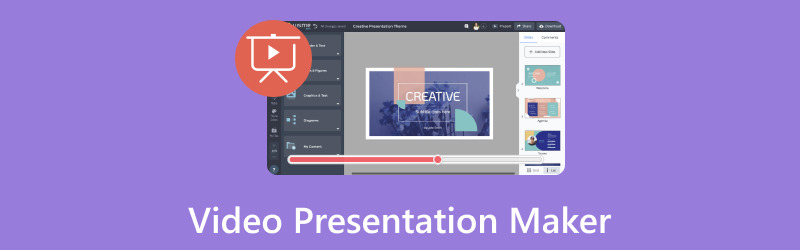
CONTENIDO DE PÁGINA
Parte 1. Creador de presentaciones de vídeo
1. Vidmore Video Converter
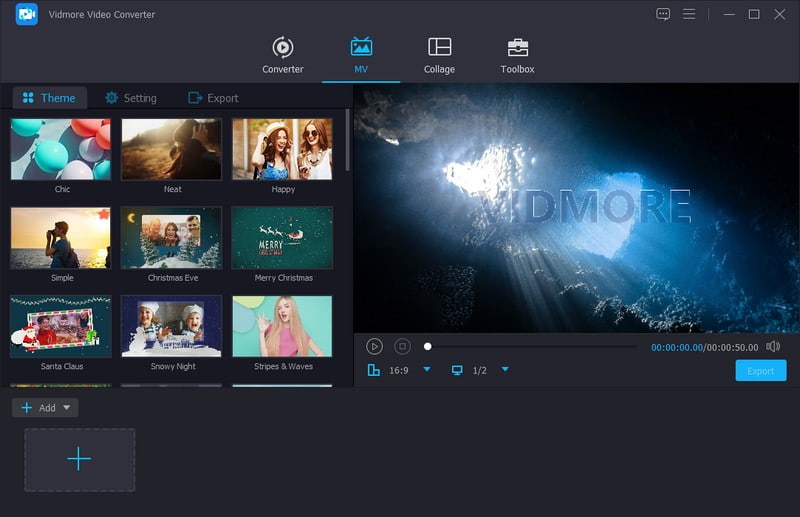
¿Alguna vez has querido transformar tu colección de fotos, vídeos y música en presentaciones de vídeo llamativas? Convertidor de video Vidmore es un creador de presentaciones de vídeo excepcionalmente robusto, lo que lo convierte en la herramienta ideal para el trabajo. Está diseñado para facilitar al máximo la creación de presentaciones de vídeo atractivas. Puede convertir sin esfuerzo sus archivos multimedia en presentaciones de aspecto profesional. La interfaz intuitiva de arrastrar y soltar le permite organizar su contenido en el orden deseado.
Además, ofrece opciones de edición como recortar, rotar, efectos, filtros, marcas de agua, audio, temas, música de fondo y más. Puede producir resultados de alta calidad para que sus presentaciones brillen. Ya sea que desee compartir su historia en las redes sociales o presentarla sin conexión, Vidmore Video Converter lo tiene cubierto. Di adiós a la complicada edición de vídeo; cree impresionantes presentaciones de video fácilmente usando Vidmore Video Converter.
2. Grabador de pantalla Vidmore
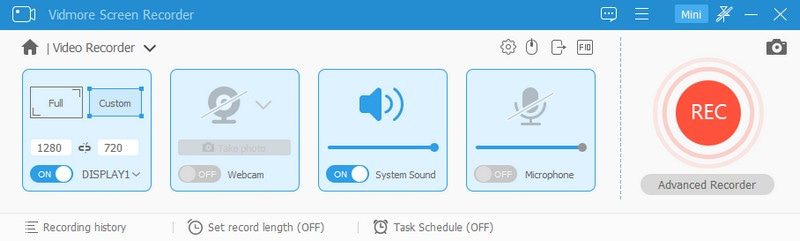
¿Está buscando una manera sencilla de convertir las actividades de la pantalla de su computadora en cautivadoras presentaciones de video? No busques más que Grabador de pantalla Vidmore. Ya sea con fines laborales, educativos o para crear atractivas presentaciones en vídeo. Vidmore Screen Recorder está aquí para facilitarle el proceso de creación de una presentación de video. Con su herramienta fácil de usar, puedes grabar tu pantalla sin esfuerzo con solo unos pocos clics. Luego transformará sus acciones en pantalla en presentaciones de vídeo profesionales. Ya sea que esté mostrando tutoriales de software, demostrando un proyecto o narrando una presentación de diapositivas.
Vidmore Screen Recorder ofrece opciones de grabación flexibles y herramientas de edición para ayudarle a crear presentaciones atractivas. Sus herramientas de anotación le permiten dibujar y agregar líneas, textos, leyendas, flechas y más mientras graba. Además, podrás exportar fácilmente tus creaciones en varios formatos. Hace que sea sencillo compartir su contenido con su audiencia.
3. PowerPoint
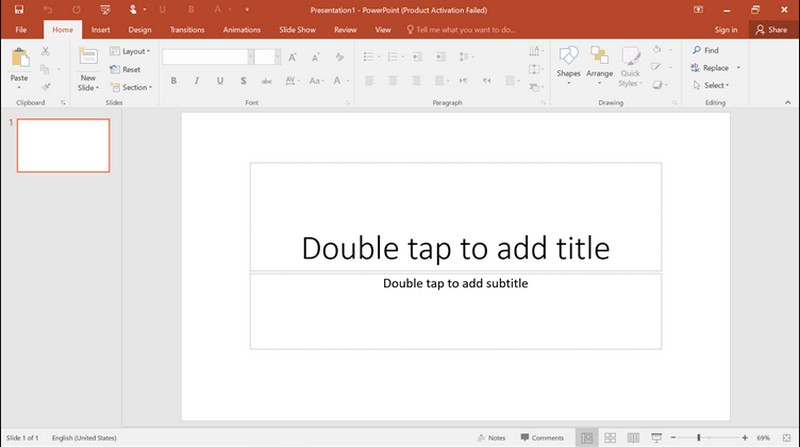
¿Alguna vez has querido hacer realidad tus ideas de una manera visualmente atractiva? PowerPoint es su herramienta ideal para crear impresionantes presentaciones de video. Este software de presentación de vídeo puede ayudarle a crear una presentación para un proyecto escolar, una reunión de negocios o un esfuerzo creativo. Ofrece una manera fácil y eficaz de transmitir su mensaje a su audiencia.
Puede crear presentaciones de diapositivas dinámicas que cautiven a sus espectadores con su interfaz intuitiva y una amplia biblioteca de plantillas. Agregue imágenes, texto y animaciones para resaltar sus puntos. Y aquí está la mejor parte: puedes convertir rápidamente tus presentaciones de PowerPoint en videos. Te permite narrar tu historia y compartirla con el mundo.
Parte 2. Cómo hacer una presentación en video con PowerPoint
Aquí hay una guía paso a paso sobre cómo hacer una presentación de video con PowerPoint:
Paso 1. Antes de comenzar, asegúrese de tener listo todo el contenido que desea incluir en su presentación.
Abra Microsoft en su computadora. Crea una nueva presentación haciendo clic en Presentación negra. Por favor seleccione Abierto si ya tienes una presentación de PowerPoint.
Paso 2. Organice sus diapositivas en el orden en que desea que aparezcan en su presentación de video. Puede agregar, eliminar o reorganizar diapositivas haciendo clic derecho sobre ellas en la vista del clasificador de diapositivas.
Haga clic en el Insertar en el menú superior para insertar imágenes o vídeos. Luego, seleccione Imagen o Vídeo. Seleccione el archivo que desea insertar y ajuste su posición y tamaño en la diapositiva.
Paso 3. Agrega transiciones entre diapositivas para que su presentación de video fluya sin problemas. Dirígete al Transiciones En el menú superior, elija un efecto de transición y ajuste su duración.
Paso 4. Ve a la Diapositivas pestaña y haga clic en Horarios de ensayo. Practica tu presentación y PowerPoint registrará tu tiempo en cada diapositiva. Es hora de grabar tu presentación como video una vez que tu contenido esté listo. Elija sus opciones preferidas, como grabar narraciones y tiempos de diapositivas. Una vez instalado, presione Iniciar la grabación.
Puede hablar por su micrófono para proporcionar una narración. PowerPoint sincronizará tu voz con las diapositivas. Una vez hecho esto, haga clic en el Para de grabar en la barra de control de la presentación de diapositivas. PowerPoint guardará su presentación grabada como un video.
Paso 5. Una vez satisfecho con tu creación, procede a guardarla. Ir a Expediente y seleccione Guardar como. Elija una carpeta de destino y seleccione un formato de video, como MP4, de las opciones de guardar. Luego, haga clic en el Salvar para crear su archivo de video.
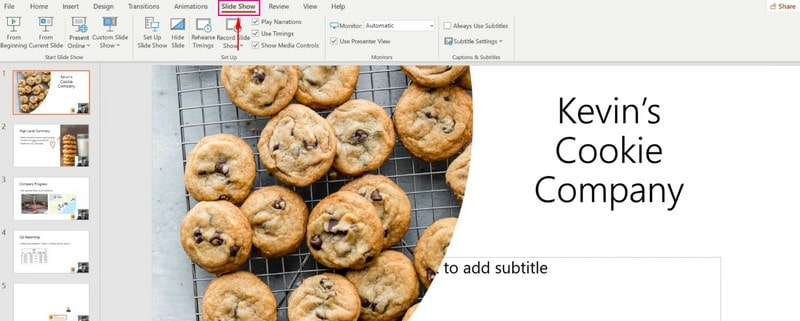
¡Eso es todo! Has aprendido a hacer una presentación en vídeo con PowerPoint. Transforma tus diapositivas en una historia visual dinámica y atractiva.
Parte 3. Preguntas frecuentes sobre Video Presentation Maker
¿Puedo convertir un PowerPoint en un vídeo?
¡Absolutamente! Puedes convertir un PowerPoint en un vídeo. Puedes tomar las diapositivas que has creado en PowerPoint y transformarlas en un archivo de vídeo. Incluye sus diapositivas, cualquier imagen o video que haya agregado y voz.
¿Cómo hago una presentación en video en mi teléfono?
Puede utilizar Presentaciones de Google para hacer una presentación de video en su teléfono. Para crear uno, primero abra Presentaciones de Google. Haga clic en el botón (+) para crear una nueva presentación. Toque el botón (+) para agregar diapositivas. Agregue texto, imágenes o videos tocando la diapositiva. Edite sus diapositivas haciendo clic en los elementos que desea cambiar, como colores y fuentes. Haga clic en el botón Tres puntos y seleccione Transición para aplicar efectos entre diapositivas.
Una vez establecido, haga clic en el botón Reproducir para obtener una vista previa de su presentación. Regrese al menú y haga clic en el botón Tres líneas en la esquina. Seleccione Archivo, Descargar y luego elija el formato MP4. Haga clic en Descargar para convertir su presentación en un vídeo.
¿Cómo hago un vídeo con audio y PowerPoint?
Abra PowerPoint en su computadora. Inicie una nueva presentación o abra una existente. Crea tus diapositivas con texto e imágenes. Inserte audio haciendo clic en Insertar, luego Audio en mi PC y elija su archivo de audio. Ajuste la configuración de audio, como el inicio automático y el volumen, haciendo clic en el botón Audio.
Guarde su presentación como un video haciendo clic en Archivo, Exportar y Crear un video. Luego, elija la calidad del video y guarde su archivo de video.
¿Qué debo considerar al elegir un creador de presentaciones de video?
Los factores a considerar son la facilidad de uso y las funciones que ofrece. Sería útil si también considerara la compatibilidad de la plataforma y sus necesidades específicas de presentación.
¿En qué formatos puedo guardar mis presentaciones de video?
Los creadores de presentaciones de video le permiten guardar sus presentaciones en formatos de video populares. Puedes elegir el formato que mejor se adapte a tus necesidades.
Conclusión
Software de presentación de vídeo es valioso para crear videos atractivos para transmitir información. Estos ofrecen funciones como agregar texto, imágenes, animaciones y audio. Puede llegar a una audiencia más amplia y transmitir su mensaje en un formato que se pueda compartir. Puede tener Vidmore Video Converter, Vidmore Screen Recorder y PowerPoint como ayuda. Estas herramientas le permiten comunicar su mensaje y cautivar a su audiencia.


